סטוריז, סטוריז, סטוריז - אפשרות חדשה יחסית ומעניינת מאוד ממפתחי אפליקציית הסלולר הפופולרית אינסטגרם. האם אתה רוצה ללמוד משהו מהותי חדש עליה ובכלל להבין איך להוסיף סטורי באינסטגרם במגוון דרכים ואיך אתה יכול להפוך אותו למעניין בנוסף? אז אנו מזמינים אותך להקדיש זמן למדריך המאמר הזה.
איך לצפות בסיפורים של חברים
לבטח לפני הוספת סטורי לאינסטגרם, תרצו להכיר את הסיפורים של האנשים שאחריהם אתם עוקבים. עשה את זה קל:
- עדכן את אינסטגרם לגרסה האחרונה שתומכת בסיפורים.
- פתח את המסך הראשי של האפליקציה עם עדכון החדשות של הפרסומים.
- בחלק העליון של זה, תראה עדכון עם סיפורים - המשתמשים האהובים עליך יהיו במקום הראשון, באחרון -הכי פחות פופולרי.
- לחץ על הסמל של המשתמש הראשון כדי לפרסם את הסיפור - תבחין שיש לו גבול קשת בענן סביבו. אתה תראה את הסיפור שלו, או סיפורים אם הוא פרסם יותר מאחד.
- אז הסיפור של המשתמש הבא יתחיל אוטומטית, וכן הלאה. אם צפית בכל הסיפורים של אדם אחד, הסמל שלו לא יכוסה על ידי קשת בענן, אלא על ידי מסגרת אפורה.
- כדי להתעכב על הסיפור של מישהו יותר, צבט אותו עם האצבע. אם הפרסום או המשתמש לא מעניינים אתכם, "הקשו" עם האצבע על המסך - תעברו לסיפור הבא. אתה יכול לחזור לפרסום שנצפה על ידי החלקת המסך מימין לשמאל.
- סגור סיפורים על ידי לחיצה על הצלב בפינה הימנית העליונה או על ידי החלקת המסך מלמעלה למטה.
- האם תרצה לומר משהו לאדם שפרסם את הסיפור או לשלוח לו תמונה? לחץ על סמל המצלמה בתחתית המסך או "הקש" על "שלח הודעה". לחלופין, החלק למעלה מלמטה.
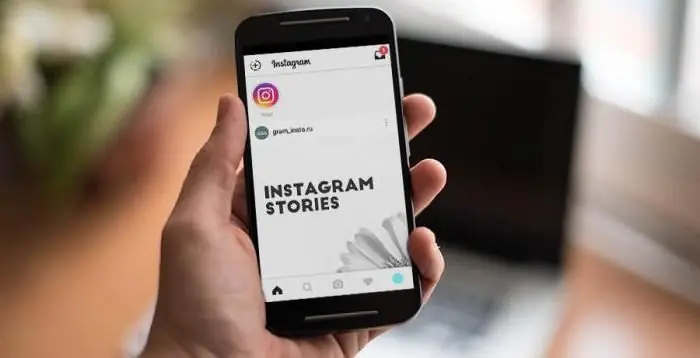
דרכים אחרות לקרוא סיפורים של חברים:
- תוך כדי גלילה בפיד החדשות, לחץ על ה"אווה" של חבר מוקף בעיגול הקשת המוכר - סימן שהוא הוסיף סיפור חדש.
- מצא משתמש ספציפי בחיפוש או בהתראות שלך, עבור לפרופיל שלו - אם סמל החשבון שלו מוקף בעיגול עם קשת בענן, אז אתה יכול לראות את ההיסטוריה החדשה שלו.
איך להוסיף סיפוריםבאינסטגרם מהטלפון שלך
הוספת סיפורי אינסטגרם היא קלה ואינטואיטיבית כמו כל האפליקציה. דמיינו לעצמכם אלגוריתם פשוט:
- עדכן את האפליקציה לגרסה העדכנית ביותר - ייתכן שההוצאות המוקדמות לא יכילו את האפשרות שבה אתה מעוניין.
- עצור במסך הראשי של "אינסטגרם" - בפיד החדשות עם פרסומים.
- בחלק העליון של המסך תראה עדכון נוסף עם הסיפורים של החברים שלך. מלכתחילה יהיה אייקון עם תמונת הפרופיל שלך, הכיתוב "אתה" ועיגול כחול עם סימן פלוס. לחץ עליו.
- דרך נוספת ללכת לפרסום סיפור היא ללחוץ על סמל ה"מצלמה" בפינה השמאלית העליונה באותו עמוד ראשי. דרך נוספת היא לעבור לדף הפרופיל שלך וללחוץ על התמונה שלך - אם לא הוספת סטורי, יהיה עיגול כחול קטן עם "+" בפינה שלו.
- אתה בקטע "סיפור". איך מוסיפים סטורי לאינסטגרם? אם תרצו לפרסם תמונה - לחצו פעם אחת על הכפתור הלבן הגדול בתחתית המסך. צריך סרטון - צבט את אותו אלמנט עם האצבע. זה יגדל ו"נחש" קשת בענן ירוץ לאורך היקפו, יספור את הזמן המקסימלי לסרטון שלך.
- ניתן בנוסף לארגן תמונה או סרטון שנועד לסיפורים (איך - ננתח בסעיף הבא), לשמור או לפרסם מיד על ידי לחיצה על הפלוס "בהמתנה" עם הכיתוב "הסיפור שלך" בתחתית של המסך.
- אם תבחר "הבא", הבאבדף, אתה יכול גם לשלוח את היצירה שלך לסטורי וגם לשלוח אותה לחברים שלך באינסטגרם.
- רוצה לצאת מבלי לפרסם דבר? צלב בפינה השמאלית העליונה.
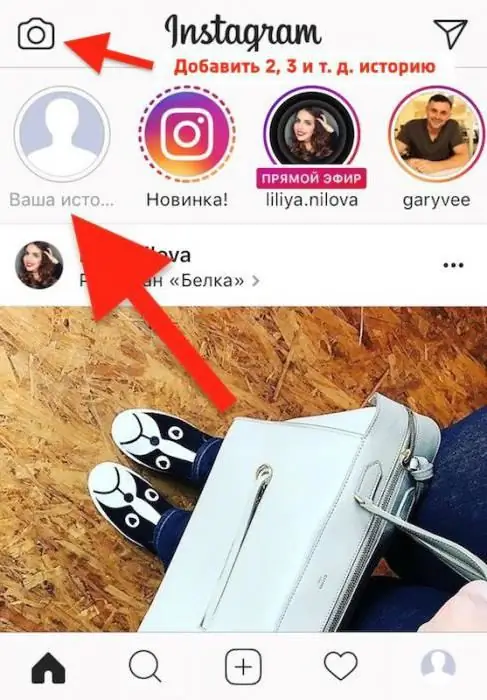
איך להפוך "סיפורים" למקוריים
היתרון המרכזי של סיפורים על פני פרסומים רגילים הוא שבלי עיבוד בעורכי תמונות, אתה יכול לקשט ולהשלים אותם בכל מה שאתה חושב שצריך. ללמוד איך להוסיף סטורי באינסטגרם זה חצי מהקרב. החלק השני הוא להפוך אותו לבלתי נשכח ומעניין.
לאחר שצילמת תמונה או סרטון עבור הסיפור שלך, אתה תהיה בעורך הסיפור המהיר. מה ניתן לעשות כאן:
- בפינה הימנית העליונה תראה שלושה כלים: מדבקה, תמונה, טקסט. אתה יכול להשתמש באחד מהם או בכולם.
- מדבקה. הכלי מאפשר להוסיף לסיפור גם תמונת מדבקה מצחיקה וגם את המיקום הגיאוגרפי של המקום בו היא צולמה, את מאפייני מזג האוויר באותו רגע, תמונה נוספת - אפקט "2 ב-1" והאשטאגים (מילות מפתח לחיפוש שנכתבים אחרי "").
- ציור. היום אתה יכול לצייר על התמונה או הסרטון שלך עם חמישה כלים: עיפרון, טוש, מברשת עם אפקט מעורפל וקשת בענן. מחק זמין גם עבורך. בחר את עובי הקו על ידי לחיצה על המחוון בפינה השמאלית התחתונה.
- טקסט. הדפס את החתימה שלך על ידי בחירת גודל האותיות והצבע.
- בתחתית המסך בעת שימוש בכלים, ניתן לבחור צבעטקסט או תמונה.
- אתה יכול להוסיף קישור לכל חבר בסטורי שלך - מספיק להקליד את הכינוי שלו באינסטגרם אחרי "@" ללא רווח - בדיוק כמו שהוא מוצג בפיד החדשות. לאחר שתזין את האותיות הלטיניות הראשונות, המערכת עצמה תציע לך את שמות החברים שמתחילים בהן - תצטרך רק להקיש על אחת מסוימת.
- לחץ על האפקט הנוסף כדי לראות את כל הווריאציות הזמינות שלו.
- בשתי אצבעות, אתה יכול להגדיל את הרכיב שנוסף, או להקטין אותו, כמו גם להפוך אותו או להעביר אותו למקום אחר.
- איך להוסיף סיפור מעובד על ידי פילטר באינסטגרם? החלק משמאל לימין או מימין לשמאל בחלון העורך כדי לבחור.
- החץ לאחור בפינה השמאלית העליונה יכול לבטל את הפעולה האחרונה. אם ברצונך למחוק פריט, החזק אותו לחוץ עם האצבע וגרור אותו מטה אל סמל פח האשפה.
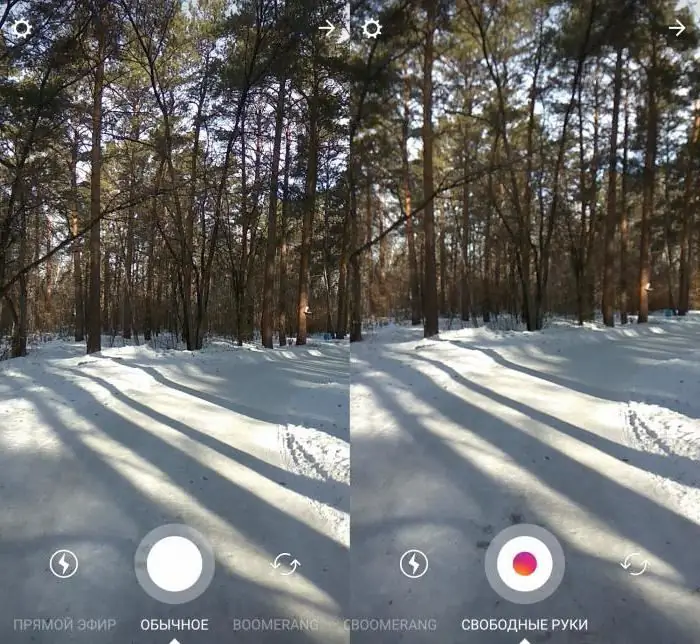
איך להוסיף סיפורים מרובים לאינסטגרם
איך להוסיף 2 סיפורים או יותר לאינסטגרם? בוא נבין את זה. השתמש באלגוריתם הבא לשם כך:
- פתח את מדור החדשות הראשי.
- איך להוסיף סיפור שני באינסטגרם? לחץ על סמל המצלמה בפינה השמאלית העליונה.
- הוסף סיפור בכל דרך נוחה.
- בדרך זו תוכל להוסיף כמה תמונות וסרטונים שתרצה לסיפורים.
לגלותאיך להוסיף סיפור שני באינסטגרם, בואו נבין איך לרצות את המנויים עם "סיפור" שאינו מורכב רק מתמונות או סרטונים שצולמו.
הוספת סיפורים מה"גלריה"
לא נכון להאמין שניתן להוסיף רק פריימים של "כאן ועכשיו" ל"סיפורים". בואו להבין איך להוסיף סיפור לאינסטגרם מהגלריה:
- לחץ על סמל המצלמה בעמוד הראשי של האפליקציה.
- לחץ על הסמל השמאלי ביותר בתחתית - ככלל, זה ישקף את התמונה הממוזערת של התמונה האחרונה מה"גלריה" שלך.
- לפניך בפינה התחתונה תופיע שורה של תמונות שלך בני לא יותר מ-24 שעות. לחץ על זה שאתה רוצה, עבד אותו בעורך הסיפור והוסף אותו לסטורי.

הוספת תמונות, תמונות ישנות לסיפור
אבל איך להוסיף תמונה לסטורי באינסטגרם מתוך תמונה, סרטון מארכיון שנוצר לפני יותר מיממה? עליך "לרענן אותו" באופן מלאכותי באמצעות אחת מהשיטות המוצעות:
- המסך את התמונה הרצויה.
- העלה את התמונה או הסרטון הרצויים למשאב של צד שלישי, ולאחר מכן הורד אותם משם ל"גלריה".
- עבד תמונה או סרטון בעורך - אפילו שינויים קלים מתארכים אותם לתאריך של היום כשהם נשמרים.
החידושים המעניינים ביותר לסיפורים
כמעט כל עדכון של מפתחי המוח שלהם מספקים תכונות משעשעות חדשותעבור Story, מה שמאפשר לך להפוך אותם לחיים ומקוריים יותר. כבר הבנו איך להוסיף סטורי באינסטגרם, כעת ניתן סקירה קצרה של המוצרים החדשים:
- מצב צילום. לחץ על סמל הברק בתחתית המסך - כך תוכל להפעיל את הפלאש, הבזק אוטומטי, מצב לילה לתמונה/סרטון.
- החלפת מצלמה. על ידי לחיצה על מעגל שני החצים, תוכל לעבור במהירות מהמצלמה הקדמית למצלמה האחורית או להיפך.
- מסכות. הפעל את המצלמה הקדמית, לחץ על סמיילי עם כוכבים - אתה יכול לעשות סלפי עם מסכות מצחיקות ומיד לפרסם אותם לסטוריז - גם תמונות וגם סרטונים. תקף רק באותם סמארטפונים, ש"החזית" שלהם מתפקדת של זיהוי פנים.
-
מבחר סיפורים. עכשיו אתה יכול להוסיף לא רק תמונות וסרטונים סטנדרטיים לסיפורים, אלא גם את הדברים הבאים:
- חי - אתה יכול להתחיל לשדר אונליין כאן ועכשיו.
- "בומרנג" - אנימציה מסדרת תמונות. עכשיו אינך צריך להוריד את האפליקציה באותו שם כדי לפרסם סיפור עם האפקט האהוב הזה.
- כתיבה הפוכה. אתה יכול לצלם את הסרטון עבור הסיפור לאחור.
- "ידיים חופשיות". תכונה זו תאפשר לך לצלם סרטון "סיפור" ללא לחיצה מסורתית על מקש "מנוע".
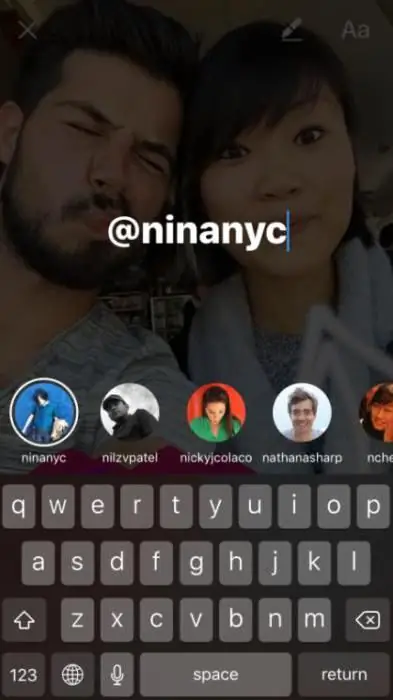
סיפור שפורסם: מה אפשר לעשות
לאחר שהוספת סיפור ל"אינסטגרם" מ"גלריות" או באמצעות המצלמה, אתה יכול לראות את היצירה שלך על ידי הקשה על ה"אווה" שלך בפרופיל או בפיד הסיפור. שימו לב לשלוש הנקודות ("…") בפינה הימנית התחתונה. על ידי לחיצה עליהם, תוכל:
- שמור היסטוריה ב"גלריה" של הגאדג'ט.
- שתף כבר פורסם.
- הגדר סיפורים.
הגדרות סיפור
אתה יכול להגדיר "סיפור" ישירות בעת צפייה בסיפור שלך (דיברנו על כך בסעיף הקודם), או על ידי לחיצה על סמל "גלגל השיניים" בדף הפרופיל שלך. אפשרי היום:
- הסתר את הסיפורים שלך מאנשים מסוימים.
- אפשר להשיב לסטורי שלך ("סיפור" - ענה בסטורי של המשתמש עם הערה שזו ביקורת בשבילך).
- שמור באופן אוטומטי סיפורים שפורסמו בגלריה.
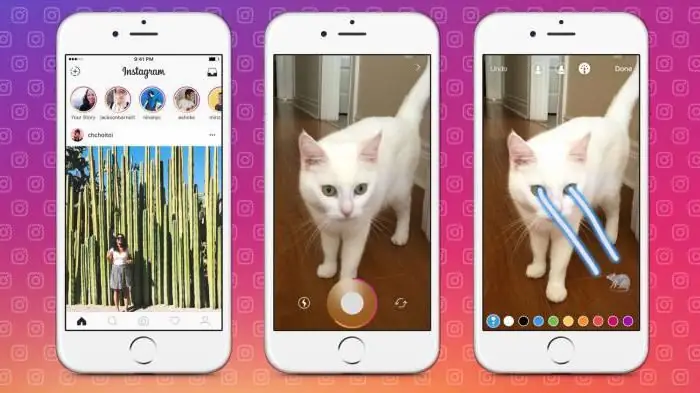
איך להוסיף סיפור לאינסטגרם ממחשב
אם תפתחו את אתר אינסטגרם מכל דפדפן המותאם למחשבים ולפטופים, תראו גרסה מוגבלת מאוד של הממשק של האפליקציה הפופולרית. אפשרות זו תאפשר לכם לצפות בפיד החדשות בלבד, להכיר הודעות ולגלוש בפרופיל שלכם. אין דרך לפרסם סיפור, כמו גם לפרסם פוסט.
עם זאת, יש עדיין שלוש דרכים לחשוף כיצד להוסיף סיפור ממחשב באינסטגרם:
- הורד את האפליקציה הרשמית"אינסטגרם" עבור מערכת ההפעלה שלך - הפונקציונליות שלו תחזור על הגרסה הניידת. "אבל" אחד - התוכנה "רואה" את התמונה רק מ"אלבום המצלמה".
- השתמש בשירות של צד שלישי המאפשר לך להוסיף סיפורים ולבצע פעולות שימושיות אחרות מהמחשב שלך - SMM Planner, InstMsk.
- הורד את אמולטור האנדרואיד עבור מערכת ההפעלה שלך, ואז התקן את אפליקציית "אינסטגרם" עבור "אנדרואידים" ותיהנה מאותה פונקציונליות כמו בסמארטפון שלך. האמולטורים ה"פועלים" ביותר עבור Windows הם Nox App Player ו-Bluestacks 2. הורידו בתוכם את אינסטגרם דרך Play Market, היכנסו לאפליקציה מתחת לחשבון שלכם - וזהו, תוכלו להתחיל להוסיף סיפורים גם מהאינטרנט וגם מהארכיון, לאחר טעינתו לזיכרון הפנימי של האמולטור.
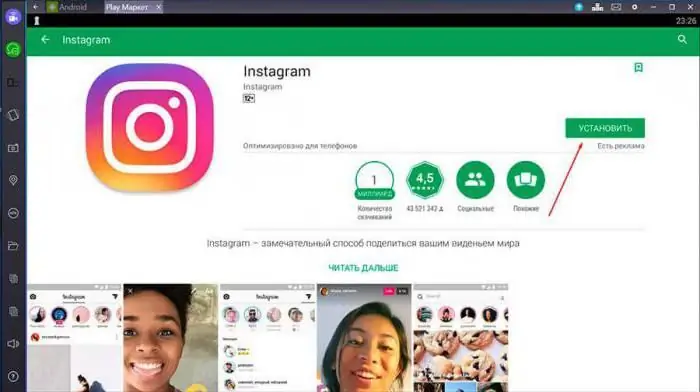
זה בערך כל מה שאתה יכול לעשות היום עם סיפורי אינסטגרם. ייתכן שבעתיד הקרוב יהיו דרכים חדשות להוסיף סיפורים או אפשרויות כדי להפוך אותם למשעשעים ומגוונים יותר.






